Hvorfor fungerer ikke Bluetooth i Windows 10? Årsaker og metoder for å eliminere dem
Hilsen, kjære lesere.
Den trådløse Bluetooth-dataoverføringsenheten regnes i dag som en av de mest effektive og populære utstyrene på dette feltet. Nesten alle moderne nettbrett, smarttelefoner og bærbare datamaskiner har denne komponenten. For stasjonære datamaskiner kjøper du vanligvis en ekstra miniadapter, som ikke er forskjellig fra en vanlig flash-stasjon. Noen ganger oppstår problemer i driften av disse elementene. Ofte er årsaken Bluetooth-driveren for Windows 10. Jeg vil prøve å hjelpe til med å løse dette problemet og fortelle deg om andre mulige problemer.
Det er flere forklaringer på at en trådløs enhet ikke fungerer:
Komponenten er rett og slett ikke inkludert i systemet.
Deaktivert i OS.
Trenger å oppdatere driveren.
Deaktivert i BIOS.
Noen brukere støter på en situasjon der, ifølge dokumenter, den bærbare datamaskinen eller nettbrettet har bluetooth. Men i virkeligheten er det ingen. For å finne det ut, må du installere et program som tvangsoppdager alt som er koblet til systemet. Dette kan for eksempel være den samme Everest. Hvis det nødvendige elementet er på listen, aktiver det eller installer tilsvarende programvare på nytt.
Så du vet at den bærbare datamaskinen definitivt har det rette elementet. Så prøver vi å skru den på. For dette formålet har mobile versjoner av datamaskiner vanligvis spesielle knapper. I de fleste tilfeller samhandler de med " Fn».
Noen ganger er det situasjoner når det til og med er en separat bryter på saken - du trenger bare å se etter den.

Hvis det ikke er noe lignende, utfører vi en rekke handlinger:
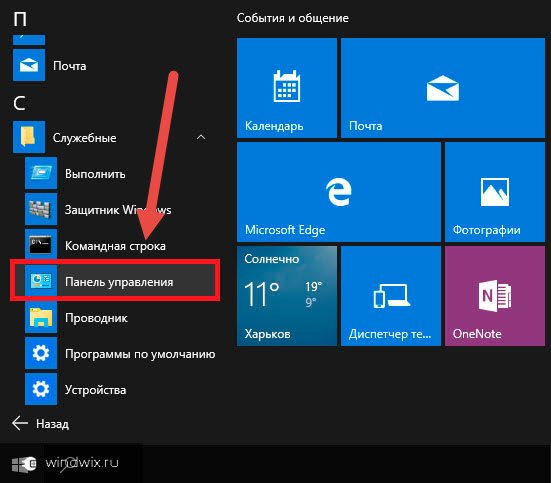
Etter dette skal alt fungere.
Hvis ikke, prøv å laste ned og installere ny programvare. Til å begynne med gjennomfører vi de tre første punktene fra forrige liste. Og klikk deretter "". Det samme kan oppnås hvis du først velger " Egenskaper" Gå deretter til fanen " Sjåfør" Vi er interessert i knappen " Oppdater».

Uavhengig av det valgte alternativet, åpnes et nytt vindu for oss, hvor vi først angir "". Dette vil tillate operativsystemet å uavhengig finne nødvendig programvare på Internett. Hvis handlingene ikke ga resultater, går vi tilbake.

Et annet alternativ er å bruke et spesielt program som automatisk finner utdaterte eller manglende drivere. Dette kan du lese om i. Dessuten installerer hun til og med alt selv. Personlig har denne løsningen hjulpet meg mer enn én gang. Og i et par tilfeller til og med med Generisk Bluetooth-adapter og utstyr fra andre produsenter.
Vel, det siste alternativet er å uavhengig søke etter nødvendig programvare. For å gjøre dette, må du vanligvis gå til produsentens offisielle nettsted, og deretter gå til " Brukerstøtte", "Kunder" eller noe lignende. En meny vil dukke opp der du må spesifisere hva du trenger. For eksempel sist jeg søkte etter Ralink RT3290 Bluetooth 01. Som et resultat dukker det opp en liste med muligens passende programmer på slutten. De er forskjellige i operativsystemene som brukes, versjoner og til og med deres bitstørrelse - 32 bit eller 64 bit. Velg den som passer deg og lagre den på enheten din. Etter det kjører vi filen. Hvis dette ikke hjelper eller du nettopp har fått et arkiv, prøv den andre metoden.
For å gjøre dette i " Enhetsbehandling"når du velger installasjonsalternativet, angi" Søk etter drivere på denne..." Klikk deretter " Anmeldelse", velg den aktuelle mappen og "". Prosessen med å installere ny programvare bør begynne.

Et annet alternativ hvorfor den ønskede enheten ikke fungerer, er at den er deaktivert i BIOS. For å fikse dette, må du starte på nytt og under oppstart trykker du på ""-knappen flere ganger. Del», « F1"eller en annen, som er gitt for å gå inn i det tilsvarende området. Verktøytipset vises en av de første etter en omstart.
Vi ser etter inskripsjonen " blåtann" Hvis motsatt står det " Funksjonshemmet", endre til "". Etter dette skal alt fungere. Hvis ikke, prøv metodene beskrevet ovenfor.

Koble til enheter( )
Etter at komponenten har begynt å fungere, må du koble til utstyr for å sjekke. En enkel algoritme er gitt for dette:
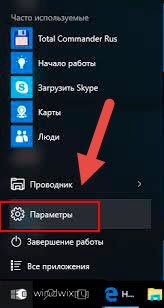
Nå kan du trygt overføre informasjon mellom utstyr.
Som du kan se, er det flere grunner til at en nødvendig komponent ikke fungerer på datamaskinen din. Vel, jeg håper løsningene på problemene beskrevet ovenfor vil hjelpe deg med å håndtere manglende Bluetooth.
Abonner og fortell vennene dine om bloggen.
